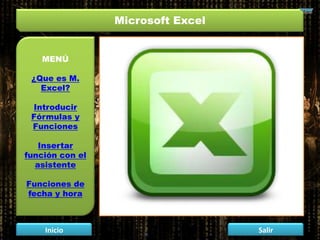
Excel Funciones 40
- 1. Microsoft Excel MENÚ ¿Que es M. Excel? Introducir Fórmulas y Funciones Insertar función con el asistente Funciones de fecha y hora Inicio Salir
- 2. Microsoft Excel MENÚ ¿Que es M. Excel? Introducir Fórmulas y Funciones Insertar función con el asistente Funciones de fecha y hora Inicio Salir Excel es un programa del tipo Hoja de Cálculo que permite realizar operaciones con números organizados en una cuadrícula. Es útil para realizar desde simples sumas hasta cálculos de préstamos hipotecarios. LA PANTALLA INICIAL Al iniciar Excel aparece una pantalla inicial como ésta, vamos a ver sus componentes fundamentales, así conoceremos los nombres de los diferentes elementos y será más fácil entender el resto del curso. La pantalla que se muestra a continuación, puede no coincidir exactamente con la que ves en tu ordenador, ya que cada usuario puede decidir qué elementos quiere que se vean en cada momento, como veremos más adelante. Ver Imagen
- 3. Microsoft Excel MENÚ ¿Que es M. Excel? Introducir Fórmulas y Funciones Insertar función con el asistente Funciones de fecha y hora Inicio Salir Atrás
- 4. Microsoft Excel MENÚ ¿Que es M. Excel? Introducir Fórmulas y Funciones Insertar función con el asistente Funciones de fecha y hora Inicio Salir es una hoja de cálculo sino una base de datos que utilizamos con una serie de fórmulas para evitar tener que recalcular por cada cambio que hacemos. Por eso esta unidad es fundamental para el desarrollo del curso y la buena utilización de Excel. Introducir Fórmulas y Funciones Una función es una fórmula predefinida por Excel 2007 (o por el usuario) que opera con uno o más valores y devuelve un resultado que aparecerá directamente en la celda o será utilizado para calcular la fórmula que la contiene. La sintaxis de cualquier función es: nombre_función(argumento1;argumento2;...;argumentoN) Siguen las siguientes reglas: - Si la función va al comienzo de una fórmula debe empezar por el signo =. - Los argumentos o valores de entrada van siempre entre paréntesis. No dejes espacios antes o después de cada paréntesis. - Los argumentos pueden ser valores constantes (número o texto), fórmulas o funciones. - Los argumentos deben de separarse por un punto y coma ;.
- 5. Microsoft Excel MENÚ ¿Que es M. Excel? Introducir Fórmulas y Funciones Insertar función con el asistente Funciones de fecha y hora Inicio Salir es una hoja de cálculo sino una base de datos que utilizamos con una serie de fórmulas para evitar tener que recalcular por cada cambio que hacemos. Por eso esta unidad es fundamental para el desarrollo del curso y la buena utilización de Excel. Introducir Fórmulas y Funciones Una función es una fórmula predefinida por Excel 2007 (o por el usuario) que opera con uno o más valores y devuelve un resultado que aparecerá directamente en la celda o será utilizado para calcular la fórmula que la contiene. La sintaxis de cualquier función es: nombre_función(argumento1;argumento2;...;argumentoN) Siguen las siguientes reglas: - Si la función va al comienzo de una fórmula debe empezar por el signo =. - Los argumentos o valores de entrada van siempre entre paréntesis. No dejes espacios antes o después de cada paréntesis. - Los argumentos pueden ser valores constantes (número o texto), fórmulas o funciones. - Los argumentos deben de separarse por un punto y coma ;.
- 6. Microsoft Excel MENÚ ¿Que es M. Excel? Introducir Fórmulas y Funciones Insertar función con el asistente Funciones de fecha y hora Inicio Salir Una función como cualquier dato se puede escribir directamente en la celda si conocemos su sintaxis, pero Excel 2007 dispone de una ayuda o asistente para utilizarlas, así nos resultará más fácil trabajar con ellas. Si queremos introducir una función en una celda: Situarse en la celda donde queremos introducir la función. Hacer clic en la pestaña Fórmulas. Elegir la opción Insertar función. O bien, hacer clic sobre el botón boton formulas de la barra de fórmulas. Aparecerá el siguiente cuadro de diálogo Insertar función: Continuar
- 7. Microsoft Excel MENÚ ¿Que es M. Excel? Introducir Fórmulas y Funciones Insertar función con el asistente Funciones de fecha y hora Inicio Salir Excel 2007 nos permite buscar la función que necesitamos escribiendo una breve descripción de la función necesitada en el recuadro Buscar una función: y a continuación hacer clic sobre el botón botón ir, de esta forma no es necesario conocer cada una de las funciones que incorpora Excel ya que el nos mostrará en el cuadro de lista Seleccionar una función: las funciones que tienen que ver con la descripción escrita. Continuar Atrás
- 8. Microsoft Excel MENÚ ¿Que es M. Excel? Introducir Fórmulas y Funciones Insertar función con el asistente Funciones de fecha y hora Inicio Salir Justo por debajo de la barra de fórmulas aparecerá el cuadro de diálogo Argumentos de función, donde nos pide introducir los argumentos de la función: Este cuadro variará según la función que hayamos elegido, en nuestro caso se eligió la función SUMA (). Continuar Atrás
- 9. Microsoft Excel MENÚ ¿Que es M. Excel? Introducir Fórmulas y Funciones Insertar función con el asistente Funciones de fecha y hora Inicio Salir En el recuadro Número1 hay que indicar el primer argumento que generalmente será una celda o rango de celdas tipo A1:B4 . Para ello, hacer clic sobre le botón para que el cuadro se haga más pequeño y podamos ver toda la hoja de cálculo, a continuación seleccionar el rango de celdas o la celda deseadas como primer argumento (para seleccionar un rango de celdas haz clic con el botón izquierdo del ratón sobre la primera celda del rango y sin soltar el botón arrástralo hasta la última celda del rango) y pulsar la tecla INTRO para volver al cuadro de diálogo. En el recuadro Número2 habrá que indicar cuál será el segundo argumento. Sólo en caso de que existiera. Si introducimos segundo argumento, aparecerá otro recuadro para el tercero, y así sucesivamente. Cuando tengamos introducidos todos los argumentos, hacer clic sobre el botón Aceptar. Continuar Atrás
- 10. Microsoft Excel MENÚ ¿Que es M. Excel? Introducir Fórmulas y Funciones Insertar función con el asistente Funciones de fecha y hora Inicio Salir Si por algún motivo insertáramos una fila en medio del rango de una función, Excel expande automáticamente el rango incluyendo así el valor de la celda en el rango. Por ejemplo: Si tenemos en la celda A5 la función =SUMA(A1:A4) e insertamos un fila en la posición 3 la fórmula se expandirá automáticamente cambiando a =SUMA(A1:A5). En la pestaña Inicio o en la de Fórmulas encontrarás el botón Autosuma boton autosuma que nos permite realizar la función SUMA de forma más rápida. Atrás
- 11. Microsoft Excel MENÚ ¿Que es M. Excel? Introducir Fórmulas y Funciones Insertar función con el asistente Funciones de fecha y hora Inicio Salir Funciones de fecha y hora De entre todo el conjunto de funciones, en este apartado estudiaremos las funciones dedicadas al tratamiento de fechas y horas. Y estas son todas las posibles funciones ofrecidas por Excel. En varias funciones veremos que el argumento que se le pasa o el valor que nos devuelve es un "número de serie". Pues bien, Excel llama número de serie al número de días transcurridos desde el 0 de enero de 1900 hasta la fecha introducida, es decir coge la fecha inicial del sistema como el día 0/1/1900 y a partir de ahí empieza a contar, en las funciones que tengan núm_de_serie como argumento, podremos poner un número o bien la referencia de una celda que contenga una fecha. Continuar
- 12. Microsoft Excel MENÚ ¿Que es M. Excel? Introducir Fórmulas y Funciones Insertar función con el asistente Funciones de fecha y hora Inicio Salir Funciones de fecha y hora Atrás
